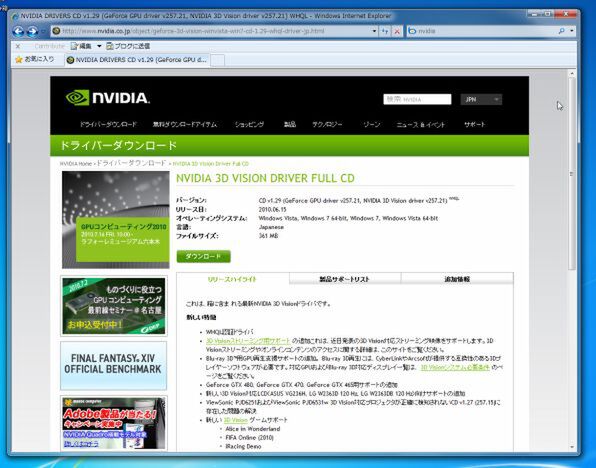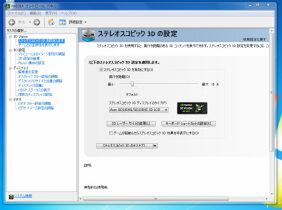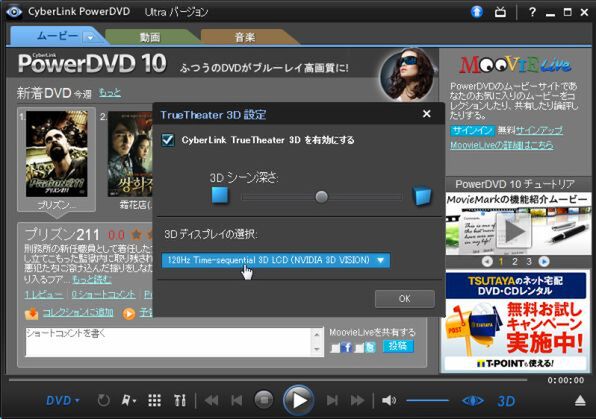3D対応BDを再生するのに必要なもの
ここまで最低限の装備を揃えるのにだいたい7万円だ。3D Vision付属アプリを使ったり、ゲームを楽しむのであればこれで事足りるはず。
しかし、さらにDVDを3D変換したり、今秋以降に発売が予定されている3D対応のBDタイトルを視聴する場合には、サイバーリンクの再生ソフトウェア「PowerDVD 10」が必要となる。
PowerDVD 10はいくつかのエディションが用意されているが、3D対応のBDタイトルの視聴には「PowerDVD 10 Ultra 3D」が必要だ。ちなみに同ソフトは市販のDVDタイトルを2Dから3Dに変換できたが、7月6日に実施されたアップデートにより動画ファイルも変換できるようになった。このため、利用の幅がグンと広がった。
なお、3D対応BDタイトル再生(ハードウェア支援あり)にあたっての最低動作環境は、Pentium D 950 (3.0GHz)またはAMD Athlon 64 X2 4600+ (2.4GHz) 以上のCPUに2GB以上のメモリーなどとなる。ちなみに、同社は「CyberLink BD & 3D Advisor」 (ベータ版) というPC用再生診断ツールを無償配布している(関連サイト)。
一通りの3D再生環境は揃えたけど実際に再生できるか心配、という方は試してみるといいだろう。
さらに、光学ドライブはBD-ROMの読み込みが可能なものが必要だ。内蔵タイプならモノにもよるが、大体1万~2万5000円程度で購入できる。
そして、より完璧を期すなら、5.1chサラウンドスピーカーシステムで音が立体的に聞こえるような環境を組んでみよう。デジタル音声出力が可能なサウンドカードなどを組み込むなら、HDオーディオ対応のAVアンプと接続する、という手もある(アンプは3D対応でなくても構わない)。
実際にインストールしてみよう
3D Visionの導入は非常にシンプルだ。NVIDIAのグラフィックと3D Visionのドライバーをダウンロード&インストールして、設定ウィザードを走らせるだけでよい。多くのユーザーは迷うことなく設定できるだろう。
ビデオカード、3D Visionともにドライバーは、パッケージ付属のCDからインストールするのではなく、NVIDIAのサイトから最新のドライバーをダウンロードして使用しよう。古いドライバーでは動作しない場合があるからだ。
設定では注意する点が1つある。それが、垂直リフレッシュレートの設定だ。蛍光灯下で3Dを楽しむ場合、地域によって蛍光灯の周波数が50Hz(東日本)と60Hz(西日本)で異なるため、蛍光灯の発光周波数と干渉して全体がちらつく場合がある。
蛍光灯の光を見てちらついている場合には、ウィザードで100Hzと120Hzの切り替えを行なった方がよい。そのままにしていると、長時間の視聴で気持ち悪くなるときがある。
あとは再生ソフトを導入して設定を行なえばセットアップ完了。PowerDVD 10の場合は、操作パネルの「3D」ボタンを押すと、3Dディスプレーの選択画面が出てくるので、ここで「NVIDIA 3D Vision」と出ている設定を選択する。そしてDVDメディアなどを入れると、自動的にフルスクリーン画面となって3D表示に切り替わる。
■Amazon.co.jpで購入

この連載の記事
-
第4回
AV
ナニができるの!? 夏の3Dパソコンを総チェック -
第3回
AV
期待の液晶勢をチェック! ソニー&シャープの3Dテレビ -
第2回
AV
プラズマのパナ VS 液晶のソニー 3D対決! -
第1回
AV
3DテレビとBDレコは別メーカーでOK? 3Dの仕組み解説 -
AV
テレビからPCまで! 注目の3D機器を体験しまくる!! - この連載の一覧へ